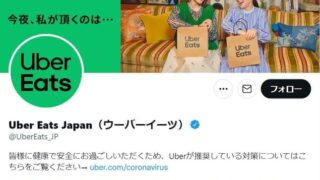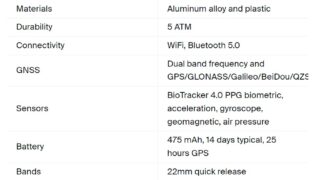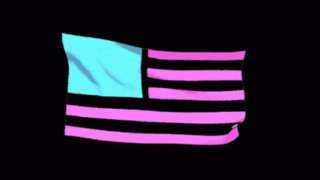2021年6月28日の記事を編集して再掲載しています。
大量のストレージを占領している、数え切れないほどのメールを削除する方法をご存知でしょうか。すべてのメールをいっせいに削除することもできますが、1つずつ削除するのは大変ですよね。
この記事では、Gmailの受信トレイから一度に複数のメールを削除する方法を説明します。
大量のメールを一括で削除する手順
ほとんどの電子メールのプラットフォームは、電子メールフィルターを提供しているので、それを使って受信トレイを整理しておくことができます。
しかし、フィルターを追加しても、受信トレイに不要なメールが入らなくなるわけではありません。このような状況で実行できる唯一の選択肢は、不要なメールを削除することです。
Gmailの受信トレイから大量のメールを一括で削除する手順は次の通りです。
1. Gmailの公式ウェブサイトにアクセスします。
2. 有効な認証情報を入力してアカウントにログインします。
3. 左側のサイドバーを使用して「受信トレイ」タブに切り替えます。
4. 「更新」ボタンの左側にある「選択」ボタンをクリックします。

5. このページにある50件のメールすべて選択されていることを示すプロンプトが表示されます。プライマリドメインのメールをすべて選択しましょう。
6. 「プライマリにあるすべてのメールを選択」をクリックして続行します。

7. 次に、「削除」アイコンをクリックして、受信トレイからすべてのメールを削除します。

8. 「OK」を選択して選択を確定します。
Gmailの検索機能を使用して、アカウントから削除したいメールを見つけることもできます。たとえば、特定のメールアドレスから送信されたメールをすべて削除するには、Gmailの検索バーを使用してそのメールアドレスを検索します。
次に、前述の手順に従って、受信トレイからすべてのメールを削除します。
不要なメールを削除してGmailの受信トレイを管理する
Gmailでは、アカウントからメールを簡単に削除できるので、受信トレイがごちゃごちゃになることはありません。受信トレイにある不要なメールをすべて削除して、受信トレイを簡単にクリーンアップできます。
Googleはユーザーのアカウントに十分なストレージを提供していますが、スパムやプロモーションメールが受信トレイに散乱してスペースを取るようなら、そのスペースを空ける必要があります。
幸い、そういうメールを一括で削除できるので、簡単にストレージのスペースを空けて、より多くのメールを受信することができます。
Source: Google
Original Article: How to Delete All Emails in Gmail by MakeUseOf